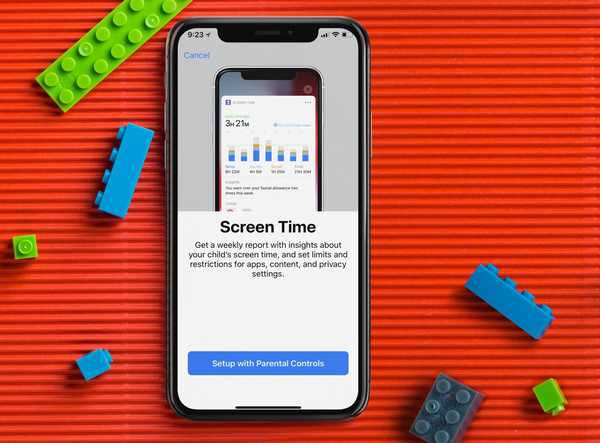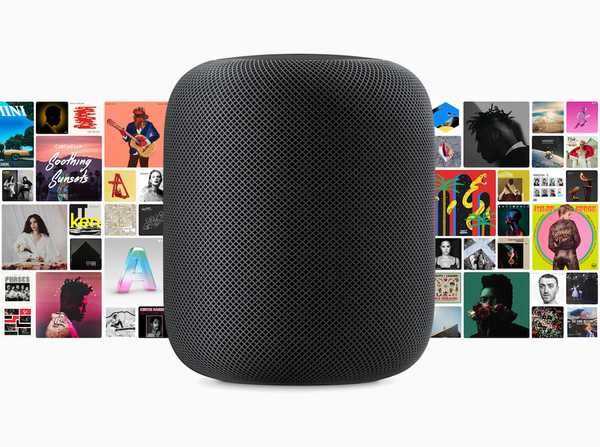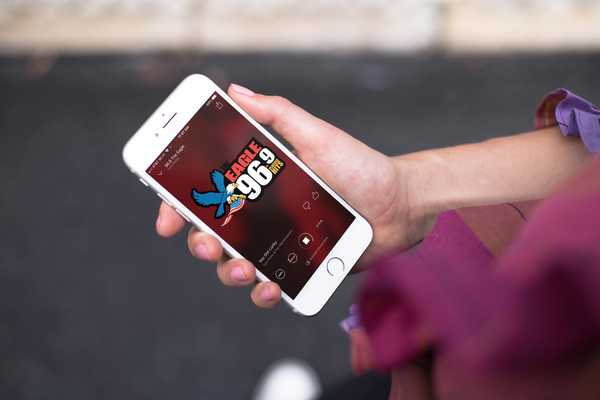iOS 11 et macOS High Sierra permettent à Siri de garder son «cerveau» en parfaite synchronisation sur vos iPhone, iPad, iPod touch, Mac, Apple Watch et Apple TV afin de mieux personnaliser vos requêtes. Cette fonctionnalité pratique est essentielle pour offrir une expérience Siri plus transparente basée sur votre utilisation personnelle de l'assistant personnel sur chacun de vos appareils.
En utilisant iCloud pour synchroniser les données d'apprentissage automatique sur l'appareil sur votre équipement Apple, Siri combine la connaissance de vos comportements avec les données contextuelles trouvées sur chaque appareil que vous possédez..
Il aide l'apprentissage automatique de Siri à devenir plus intelligent, car il obtient une image plus complète de vous.
Voici comment activer la synchronisation Siri sur chaque appareil que vous utilisez.
Configuration requise pour la synchronisation des données Siri
Gardez à l'esprit que la capacité de synchronisation des données de Siri nécessite un iPhone, iPad ou iPod touch avec iOS 11 ou version ultérieure, un Mac avec macOS High Sierra ou version ultérieure, une Apple Watch avec watchOS 4 ou version ultérieure ou une Apple TV de quatrième génération avec tvOS 11 ou plus tard.
Les anciennes éditions d'iOS, macOS, watchOS et tvOS ne prennent pas en charge cette fonctionnalité.
Synchronisation des données Siri et votre sécurité
La possibilité pour Siri de synchroniser les données via iCloud maintient vos informations personnelles aussi sécurisées que jamais car vos données sont cryptées de bout en bout lors de leur déplacement entre les appareils..
«Siri comprend le contexte, vos intérêts et la façon dont vous utilisez votre appareil», a déclaré Craig Federighi, vice-président directeur du génie logiciel d'Apple à la WWDC en juin 2017..
"Ce que Siri apprend sur vous sur l'appareil est synchronisé sur tous vos appareils et reste complètement privé, lisible sur tous vos appareils", a-t-il ajouté.
Comment activer la synchronisation Siri sur iPhone et iPad
1) Lancez le Réglages application sur votre iPhone, iPad ou iPod.
2) Appuyez sur le nom et l'image de votre profil en haut de l'écran
3) Sur l'écran suivant, appuyez sur iCloud.
4) Faites glisser le Siri passer en position ON.

Siri synchronisera désormais les données d'apprentissage automatique recueillies sur cet appareil avec iCloud. Activez également cette fonctionnalité sur vos autres appareils pour une expérience Siri plus transparente.
La fonctionnalité est désactivée par défaut et il est vivement recommandé d'activer la synchronisation iCloud pour Siri car vous utilisez probablement l'assistant personnel d'Apple sur plus d'un appareil.
Comment activer la synchronisation Siri sur Mac
1) Ouvrez le Préférences de système application sur votre Mac.
2) Clique le iCloud icône dans la fenêtre Préférences Système.
3) Dans le volet des préférences iCloud, cochez la case à côté de "Siri".

Cela permet à Siri sur ce Mac de profiter de la synchronisation iCloud pour utiliser les données d'apprentissage automatique recueillies à partir de vos autres appareils ainsi que toutes les données accumulées sur cet appareil.
watchOS 4 ne dispose pas de ce commutateur car Siri sur Apple Watch utilise déjà les données de votre iPhone couplé. En d'autres termes, la configuration de la synchronisation des données Siri sur un iPhone permet à votre Apple Watch de profiter des données d'apprentissage automatique synchronisées de son iPhone couplé.
Il en va de même pour Siri pour Apple TV avec tvOS 11 ou version ultérieure.
Besoin d'aide? Demandez à iDB!
Si vous aimez ce mode d'emploi, transmettez-le à vos supporteurs et laissez un commentaire ci-dessous.
Est resté coincé? Vous ne savez pas comment faire certaines choses sur votre appareil Apple? Faites-nous savoir via [email protected] et un futur tutoriel pourrait fournir une solution.
Soumettez vos suggestions de procédures via [email protected].